Ako odborník na IT môžem povedať, že Windowsu 11 chýbajú ovládacie prvky aplikácie a prehliadača. Toto je vážny problém pre používateľov, ktorí chcú chrániť svoj počítač pred škodlivým softvérom. Používatelia môžu urobiť niekoľko vecí, aby sa ochránili, ale to nestačí. Systém Windows musí poskytnúť viac ovládacích prvkov, ktoré používateľom pomôžu zostať v bezpečí. Prvá vec, ktorú môžu používatelia urobiť, je nainštalovať antivírusový program. Pomôže to chrániť počítač pred škodlivým softvérom. Nie je to však dokonalé riešenie. Ďalšia vec, ktorú môžu používatelia urobiť, je dávať si pozor na to, čo sťahujú a inštalujú. Sťahujte iba programy z dôveryhodných zdrojov. Buďte opatrní pri klikaní na odkazy v e-mailových správach a na webových stránkach. Používatelia môžu na ochranu svojho počítača použiť aj bránu firewall. Brána firewall môže blokovať prichádzajúce pripojenia zo škodlivého softvéru. Toto je niekoľko vecí, ktoré môžu používatelia urobiť, aby sa ochránili, ale systém Windows musí poskytnúť viac ovládacích prvkov, ktoré používateľom pomôžu zostať v bezpečí.
Mnoho používateľov má tento problém Žiadna aplikácia a funkcia ovládania prehliadača na ich Windows 11/10 počítačov. Zbohom Správa aplikácií a prehliadača funkcia je viditeľná v aplikácii Nastavenia, celá rovnaká sekcia chýba v aplikácii Zabezpečenie systému Windows. A kliknutie na rovnakú možnosť v aplikácii Nastavenia v žiadnom prípade nepomôže. Ak sa tiež stretávate s rovnakým problémom, riešenia, ktoré sme preskúmali, sa vám budú hodiť.

Windowsu 11 chýbajú ovládacie prvky aplikácie a prehliadača
Ak Neexistuje žiadna aplikácia a ovládanie prehliadača na tvojom Windows 11/10 systém, potom ho môžete opraviť pomocou nižšie uvedených riešení. Predtým, ako to urobíte, mali by ste skontrolovať aktualizácie systému Windows. Ak sú k dispozícii čakajúce aktualizácie zabezpečenia a/alebo nové aktualizácie, nainštalujte ich a skontrolujte, či to funguje. Ak to nefunguje, použite nasledujúce riešenia:
- Priamy prístup k ovládacím prvkom aplikácie a prehliadača
- Odstráňte priečinok vinník
- Na zobrazenie ovládania aplikácie a prehliadača použite Editor zásad skupiny
- Zobrazte ovládanie aplikácií a prehliadača pomocou Editora databázy Registry
- Prepnutie z Insider Preview na stabilnú zostavu
- Obnovte bezpečnostnú aplikáciu systému Windows.
Poďme si prejsť každý krok jeden po druhom.
1] Priame otváranie aplikácií a ovládanie prehliadača
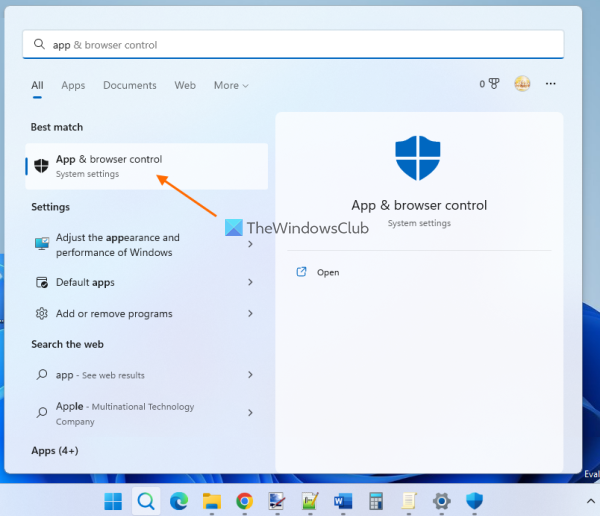
Toto je jedno z najlepších riešení, pretože vyriešilo tento problém pre mnohých používateľov. Ak nevidíte Správa aplikácií a prehliadača oddiel v zabezpečení Windows kvôli nejakej chybe alebo z iného dôvodu, môžete ho otvoriť priamo. Ak to chcete urobiť, použite vyhľadávacie pole systému Windows 11/10 a zadajte ovládanie aplikácie a prehliadača a kliknite na tlačidlo Vstúpiť kľúč.
Ďalším spôsobom, ako to urobiť, je program Prieskumník súborov alebo okno Spustiť príkaz. Jednoducho otvorte Prieskumníka súborov alebo do príkazového poľa Spustiť, zadajte nasledujúcu cestu do panela s adresou Prieskumníka alebo do textového poľa v príkazovom poli Spustiť a kliknite na Vstúpiť kľúč:
|_+_|Otvorí sa aplikácia Zabezpečenie systému Windows so sekciou Ovládanie aplikácií a prehliadania. Teraz môžete spravovať nastavenia ochrany založené na reputácii a ďalšie nastavenia zabezpečenia uvedené v tejto časti. Keď nabudúce otvoríte Zabezpečenie systému Windows, mala by byť viditeľná kontrola aplikácií a prehliadača. Ak to nefunguje, pozrite sa na ďalšie možnosti.
2] Odstráňte priečinok vinníka
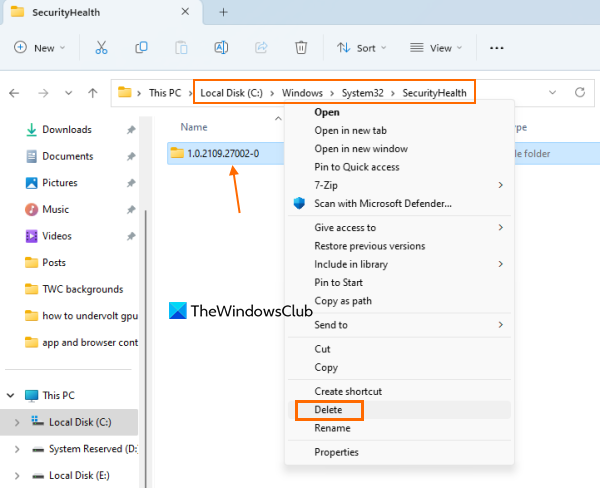
Skontrolujte, či sa v priečinku nachádza niečo podobné 1.0.2109.27002-0 ako názov priečinka pod BezpečnosťZdravie priečinok vo vašom počítači so systémom Windows 11/10. Ak áno, odstráňte priečinok vinníka. Toto je zostávajúci priečinok z predchádzajúcej aktualizácie systému Windows. Niektorí používatelia zistili, že po úplnom odstránení tohto priečinka sa funkcia ovládania aplikácie a prehliadača obnoví. Tak toto by mohlo fungovať aj vám.
Otvorte Prieskumníka ( Win+E ) a prejdite do nasledujúceho priečinka:
E29423A3911E04DA9318E0621751F20FFD126D9DOtvorte tento priečinok, nájdite priečinok vinníka a odstráňte ho. Možno budete musieť prevziať úplné vlastníctvo priečinka, aby ste ho mohli odstrániť zo systému.
Po odstránení tohto priečinka skontrolujte, či máte nejaké aktualizácie systému. Ak áno, nainštalujte ich a reštartujte počítač.
Pripojené: Cloudová ochrana je vypnutá. Vaše zariadenie môže byť zraniteľné
3] Pomocou Editora zásad skupiny zobrazte alebo povoľte ovládanie aplikácií a prehliadača.
V Editore zásad skupiny je špeciálne nastavenie, ktoré vám umožňuje úplne sa skryť Správa aplikácií a prehliadača Pozrite si časť Zabezpečenie systému Windows. Ak je toto nastavenie nakonfigurované, bude to príčinou tohto problému. Musíte teda vstúpiť do tohto nastavenia a zmeniť ho.
Kým je Editor skupinovej politiky dostupný v O verzie, nie je predinštalovaný v systéme Windows 11/10 Home. Takže musíte pridať Editor zásad skupiny do systému Windows 11/10 Home Edition (ak ho používate) a potom postupujte podľa týchto krokov:
- Otvorte Editor politiky skupiny
- Vyberte Ochrana aplikácie a prehliadača priečinok
- Prístup k Skryť oblasť ochrany aplikácie a prehliadača parameter
- Vyberte Nie je nastavené možnosť
- Uložte zmeny.
Pozrime sa na tieto kroky podrobne.
operačný systém sa nepodarilo načítať, pretože jadro chýba alebo obsahuje chyby
Typ gpedit do vyhľadávacieho poľa na počítači so systémom Windows 11/10 a použite Vstúpiť kľúč. Tým sa otvorí okno Editor politiky skupiny.
Potom vyberte Ochrana aplikácie a prehliadača priečinok. Musíte použiť nasledujúcu cestu:
|_+_| 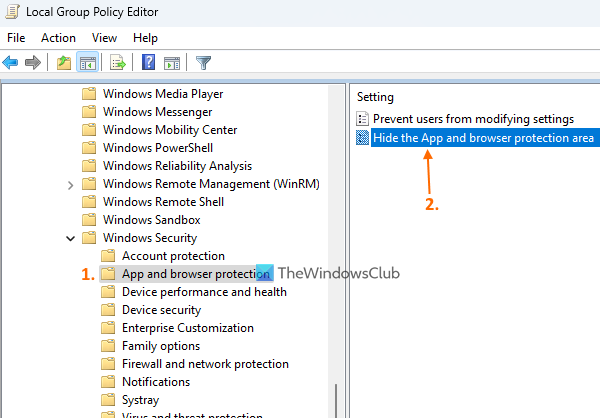
V pravej časti tohto priečinka otvorte Skryť oblasť ochrany aplikácie a prehliadača nastavenia dvojitým kliknutím naň.
Pred vami sa objaví nové okno. Vyberte Nie je nastavené možnosť v tomto okne. Nakoniec zmeny uložte pomocou tlačidla Použiť tlačidlo a FAJN tlačidlo. Zatvorte nové okno a okno Editor politiky skupiny.
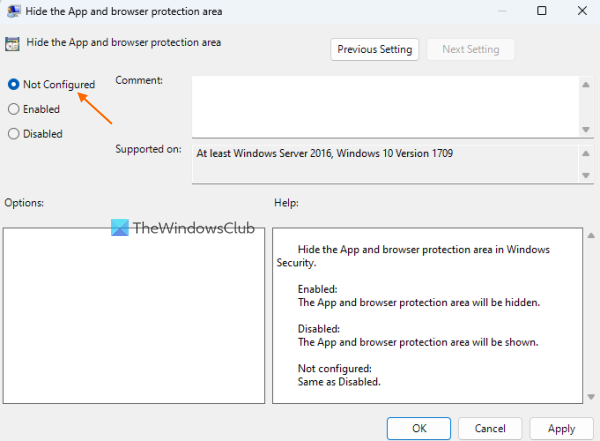
Reštartujte Prieskumníka (ak je to potrebné) a otvorte aplikáciu zabezpečenia systému Windows. To by malo vrátiť funkciu ovládania aplikácie a prehliadača.
Čítať: Windows Defender: Toto nastavenie riadi váš správca.
4] Zobrazte alebo povoľte ovládanie aplikácií a prehliadača pomocou Editora databázy Registry.
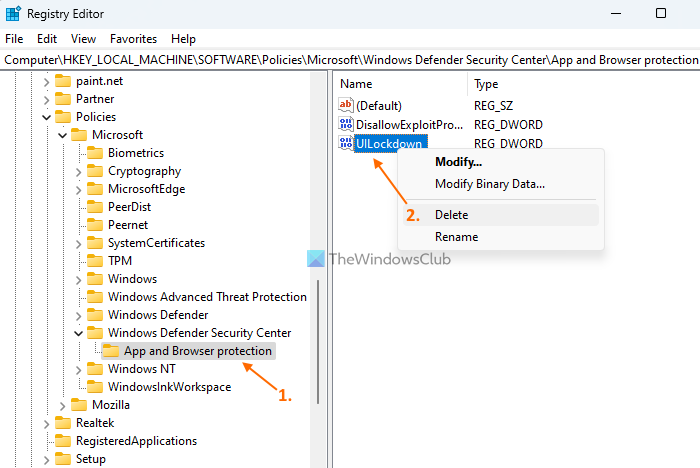
Editor databázy Registry (alebo register systému Windows) je ďalšie nastavenie, ktoré vám môže pomôcť zobraziť alebo povoliť ovládanie aplikácií a prehliadača v Zabezpečení systému Windows. Skôr než sa ponáhľate vyskúšať túto možnosť, odporúčame vám zálohovať Editor databázy Registry, pretože obsahuje dôležité systémové nastavenia. Teraz urobte nasledovné:
- Otvorte Editor databázy Registry
- Prístup k Ochrana aplikácie a prehliadača kľúč
- Odstrániť UILlockdown Parameter DWORD
- Zatvorte Editor databázy Registry.
V prvom rade vstúpte regedit V Spustite príkazové pole (Win+R) alebo Vyhľadávací reťazec váš počítač so systémom Windows 11/10. kliknite Vstúpiť kľúč a otvorí Editor databázy Registry.
sumatra pdf vs foit
Potom získajte prístup k Ochrana aplikácie a prehliadača Kľúč databázy Registry sa nachádza pod Microsoft kľúč. Jeho cesta:
|_+_|Na pravej strane nájdite UILlockdown Hodnota DWORD. Kliknite pravým tlačidlom na túto hodnotu a použite Odstrániť možnosť. Potvrďte akciu vymazania hodnoty tlačidlom Áno tlačidlo.
Ak chcete, môžete odstrániť aj celý Ochrana aplikácie a prehliadača kľúč, ale tým sa odstránia všetky ostatné nastavenia, ktoré ste nakonfigurovali. Preto sa musí odstrániť UILlockdown len na obnovenie chýbajúcej aplikácie a funkcie ovládania prehliadača.
5] Prepnite z Insider Preview na stabilnú zostavu
Tento problém sa začal vyskytovať u väčšiny používateľov, keď prešli zo stabilnej zostavy Windowsu 11 na Insider Preview. Tento problém sa najviac týka používateľov beta verzií a verzií pre vývojárov. Ak je to tak, mali by ste prejsť z náhľadu Insider na stabilnú zostavu a problém by sa tým vyriešil.
Alebo ak chcete pokračovať v používaní Insider Build, skontrolujte aktualizácie systému Windows a nainštalujte nové aktualizácie, aby ste to vyriešili (pretože pôjde o dočasný problém, ktorý možno vyriešiť novými aktualizáciami). Po nainštalovaní aktualizácií nezabudnite reštartovať systém.
6] Resetujte aplikáciu zabezpečenia systému Windows.
Ak vo vašom počítači so systémom Windows 11/10 stále chýba Ovládanie aplikácií a prehliadača, mali by ste obnoviť aplikáciu Zabezpečenie systému Windows pomocou prostredia PowerShell, aplikácie Nastavenia alebo inej preferovanej metódy. Resetovaním aplikácie sa vymažú všetky jej údaje, ale môže byť užitočné vrátiť kontrolu nad aplikáciou a prehliadačom v Zabezpečení systému Windows. Po resetovaní nastavení zabezpečenia systému Windows by ste mali reštartovať systém.
Dúfam, že tieto riešenia pomôžu.
Prečítajte si tiež: Zabezpečenie systému Windows v systéme Windows 11 sa neotvára alebo nefunguje
Ako povoliť ovládanie prehliadača a aplikácií?
Ak Správa aplikácií a prehliadača funkcia je vo vašom systéme Windows 11/10 zakázaná, môžete ju povoliť pomocou Register Windows a Editor miestnej politiky skupiny okno. Okrem toho, ak Správa aplikácií a prehliadača chýba v zabezpečení systému Windows, potom k nemu môžete pristupovať a zobraziť ho priamym otvorením, odstránením priečinka vinníka, resetovaním nastavení zabezpečenia systému Windows atď. Všetky tieto riešenia sú zahrnuté v tomto príspevku. Skontroluj ich.
Potrebujem aplikáciu Windows a ovládanie prehliadača?
Ovládanie aplikácií a prehliadača je vstavaná funkcia zabezpečenia systému Windows v systéme Windows 11/10. Obsahuje dôležité Nastavenia Smart App Control , Nastavenia ochrany založené na reputácii ako SmartScreen pre Microsoft Edge, Ochrana proti phishingu , blokovanie potenciálne nechcených aplikácií a ďalšie. Všetky tieto možnosti pomáhajú chrániť vaše zariadenie pred nebezpečnými stránkami, stiahnutými súbormi, súbormi a aplikáciami. Takže áno, ak chcete všetky tieto bezpečnostné funkcie, budete potrebovať ovládacie prvky aplikácie a prehliadača.
Čítaj viac: Zabezpečenie systému Windows hovorí, že v systéme Windows 11/10 nie sú žiadni poskytovatelia zabezpečenia.
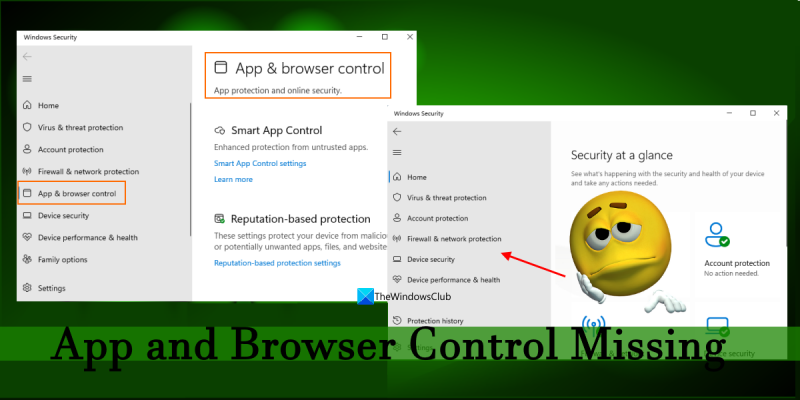













![ChatGPT sa zasekol v overovacej slučke [Oprava]](https://prankmike.com/img/ai/38/chatgpt-stuck-in-verification-loop-fix-1.jpg)
